SharePoint でのアクセス許可レベル
SharePoint はサイトに対してさまざまな権限レベルを提供しますが、通信サイトに組み込みの SharePoint グループを使用し、関連する Microsoft 365 グループを通じてチーム サイトの権限を管理することを強くお勧めします。 これにより、管理がさらに簡単になります。 SharePoint の最新のエクスペリエンスで権限を管理する方法については、「SharePoint の最新のエクスペリエンスでの共有と権限」を参照してください。
権限レベルについて
アクセス許可を操作する最も簡単な方法は、既定で提供されているグループとアクセス許可レベルを使用することです。これは最も一般的なシナリオをカバーしています。 ただし、必要に応じて、既定のレベルよりも詳細なアクセス許可を設定できます。 この記事では、異なるアクセス許可とアクセス許可レベル、SharePoint グループとアクセス許可の関係、アクセス許可のサイト コレクションへの連動について説明します。
注:
アクセス許可レベルを変更または設定する手順に直接進みますか? 「 アクセス許可レベルを作成および編集する方法」を参照してください。
概要と権限継承
サイトに対して作業するとき、実際には、サイト コレクションの中で作業します。 サイトはそれぞれ特定のサイト コレクションの中にありますが、サイト コレクションは、1 つのトップレベル サイトの下にあるサイトのグループです。 トップレベル サイトはサイト コレクションのルート サイトと呼ばれます。
次のサイト コレクションの図に、サイト、リスト、およびリスト アイテムの簡単な階層を示します。 権限の範囲には、権限を設定できる最も広いレベルから開始し、最も狭いレベル (リスト内の単一のアイテム) で終わる番号が付けられています。
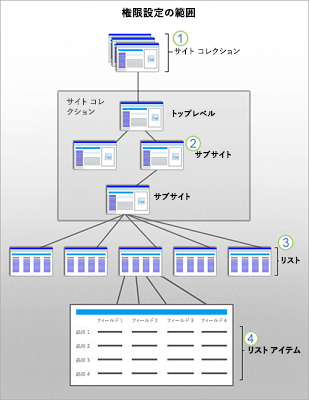
継承
理解する重要な概念は、アクセス許可の継承です。 仕様では、すべてのサイトとコレクション内のサイト コンテンツは、ルートまたはトップレベル サイトのアクセス許可を継承します。 サイト、ライブラリ、およびアイテムに固有のアクセス許可を割り当てた場合、それらのアイテムは親サイトからアクセス許可を継承しません。 以下は、階層内のアクセス許可についての詳細です。
サイト コレクション管理者は、コレクション全体のトップレベル サイトまたはルート サイトのアクセス許可を構成します。
サイトの所有者である場合は、サイトのアクセス許可の設定を変更することができ、これによりサイトのアクセス許可の継承が停止します。
リストとライブラリは、それが属するサイトから権限を継承します。 サイトの所有者である場合は、リストまたはライブラリの権限の継承を中止したり、権限設定を変更したりすることができます。
リスト アイテムとライブラリ ファイルは、親のリストまたはライブラリから権限を継承します。 リストまたはライブラリを制御している場合は、権限の継承を中止したり、特定のアイテムで権限の設定を直接変更したりすることができます。
ユーザーはアクセス権のないユーザーとドキュメントやアイテムを共有することで、リストまたはライブラリ アイテムの既定のアクセス許可の継承を中断できることを知っておくことが重要です。 その場合、SharePoint では、ドキュメントの継承設定が自動的に停止されます。
既定のアクセス許可レベル
既定のアクセス許可レベルを使用すると、1 人のユーザーまたはユーザーのグループに対して一般的なレベルのアクセス許可をすばやくかつ簡単に指定できます。
既定のアクセス許可レベルは、[フル コントロール] と [制限付きアクセス] を除き、変更できます。次の表で詳しく説明します。
| アクセス許可レベル | 説明 |
|---|---|
| フル コントロール |
使用可能なすべての SharePoint の権限が含まれています。 既定では、この権限レベルは、所有者グループに割り当てられます。 この権限レベルをカスタマイズしたり削除したりすることはできません。 |
| デザイン |
リストとドキュメント ライブラリの作成、ページの編集、サイトでのテーマ、枠線、スタイル シートの適用を行うことができます。 この権限レベルが自動的に割り当てられる SharePoint グループはありません。 |
| 編集 |
リストの追加、編集、削除。リスト アイテムとドキュメントを表示、追加、更新、削除します。 既定では、このアクセス許可レベルはメンバー グループに割り当てられます。 |
| 投稿 |
リスト アイテムとドキュメントを表示、追加、更新、削除できます。 |
| 読み取り |
既存のリストとドキュメント ライブラリで、ページとアイテムを表示し、ドキュメントのダウンロードができます。 |
| 制限付きアクセス |
ユーザーまたはグループが、サイトまたはライブラリ内のすべてのアイテムを開いたり編集したりできるアクセス許可を持たない場合、ユーザーまたはグループはサイトのページまたはライブラリを参照して、特定のコンテンツのアイテムにアクセスできます。 特定の 1 つのアイテムへのアクセス権を付与すると、SharePoint では、このレベルが自動的に割り当てられます。 制限付きアクセスは、ユーザーまたはグループに直接割り当てることはできません。 代わりに、1 つのアイテムに対して編集や開くアクセス許可を割り当てると、SharePoint では、対象の 1 つのアイテムが含まれるサイトやライブラリなど、その他の必要な場所に制限付きアクセスが自動的に割り当てられます。 これにより、SharePoint はユーザー インターフェイスを正しく表示し、サイト内の場所に関するコンテキストをユーザーに表示できます。 制限付きアクセスはユーザーに追加のアクセス許可を付与しないため、ユーザーは他のコンテンツを表示したりアクセスしたりすることはできません。 |
| Web のみの制限付きアクセス |
Web のみの制限付きアクセスは、ユーザーの Web オブジェクトへのアクセスのみを有効にする "制限付きアクセス" アクセス許可レベルのバリエーションの 1 つです。 |
| 承認 |
ページ、リスト アイテム、およびドキュメントを編集、承認します。 既定では、 承認者 グループにはこのアクセス許可があります。 |
| 階層の管理 |
サイトを作成し、ページ、リスト アイテム、ドキュメントを編集できます。 既定では、このアクセス許可レベルは 階層マネージャー グループに割り当てられます。 |
| 制限付き読み取り |
ページとドキュメントを表示できますが、過去のバージョンやユーザーの権限を表示することはできません。 |
| 表示のみ |
ページ、アイテム、ドキュメントを表示できます。 サーバー側のファイル ハンドラーを備えたドキュメントは、ブラウザーで表示できますが、ダウンロードはできません。 ビデオ ファイルや .png ファイルなど、サーバー側のファイル ハンドラーを持たない (ブラウザーで開くことができない) ファイルの種類は、引き続きダウンロードできます。 |
注:
Microsoft 365 サブスクリプションでは、「外部ユーザー以外の全員」というセキュリティ グループが作成されます。このグループには、Microsoft 365 ディレクトリに追加した全員 (外部ユーザーとして明示的に追加したユーザーを除く) が含まれます。 このセキュリティ グループは、公開プライバシーが設定されたモダン チーム サイトのメンバー グループに自動的に追加されるため、Microsoft 365 のユーザーは SharePoint サイトにアクセスして編集を行うことができます。 また、非公開として作成されたモダン チーム サイトの場合、「外部ユーザー以外の全員」に権限を付与することはできず、ユーザーにアクセス許可を明示的に付与する必要があります。 さらに、Microsoft 365 サブスクリプションでは「社内管理者」というセキュリティ グループが作成されます。このグループには、Microsoft 365 管理者 (グローバル管理者や経理管理者など) が含まれます。 このセキュリティ グループはサイト コレクション管理者グループに追加されます。 詳細については、「既定の SharePoint グループ」を参照してください。
既定では、サイトの所有者とメンバーは新しいユーザーをサイトに追加できます。
「外部ユーザー以外の全員」権限の詳細については、「特殊な SharePoint グループ」を参照してください。
権限レベルと SharePoint グループ
アクセス許可レベルは、SharePoint グループと連動します。 SharePoint グループとは、すべてのユーザーが同じアクセス許可レベルを持つユーザーのセットです。
関連するアクセス許可をアクセス許可レベルにまとめて指定したように機能します。 アクセス許可レベルは SharePoint グループに割り当てます。
![[サイトの設定]、[ユーザーと権限]、[サイトの権限] の下の [サイトの権限] ダイアログ ボックス](sharepointonline/media/0ba0a6f9-4787-4088-bb53-6e8ff098cd42.png)
既定では、各種の SharePoint サイトに特定の SharePoint グループが含まれています。 たとえば、チーム サイトには、所有者グループ、メンバー グループ、閲覧者グループが自動的に含まれます。 発行ポータル サイトには、これらのグループに加え、承認者、編集者、階層管理者などのグループが含まれます。 サイトを作成すると、SharePoint によって、そのサイト用にあらかじめ定義されている SharePoint グループのセットが作成されます。 さらに、SharePoint 管理者は独自のグループと権限レベルを作成できます。
SharePoint グループの詳細については、「SharePoint グループについて」を参照してください。
サイト内に既定で含まれている SharePoint グループと権限レベルは、以下の内容によって異なります。
サイト用に選択したテンプレート
SharePoint 管理者が検索などの特定の目的があるサイトで固有の権限セットを作成したかどうか
次の表で、3 つの標準グループ (閲覧者、メンバー、所有者) の既定の権限レベルと関連する権限について説明します。
| Group | アクセス許可レベル |
|---|---|
| 閲覧者 |
読み取りこのレベルには、次の権限が含まれています。 開く アイテム、バージョン、ページ、およびアプリケーション ページの表示 ユーザー情報の参照 通知の作成 セルフサービス サイト作成の使用 リモート インターフェイスの使用 クライアント統合機能の使用 |
| Members |
編集このレベルには、読み取りのすべての権限に加え、次の権限が含まれています。 アイテムの表示、追加、更新、削除 リストの追加、編集、削除 バージョンの削除 ディレクトリの参照 個人のユーザー情報の編集 個人用ビューの管理 個人用 Web パーツを追加、更新、または削除する |
| 所有者 |
フル コントロールこのレベルには、使用可能なすべての SharePoint の権限が含まれています。 |
サイトの権限と権限レベル
通常、サイトの権限は SharePoint サイト全体に適用されます。 次の表で、サイトに適用される権限について説明し、それを使用する権限レベルを示します。
| アクセス許可 | フル コントロール | デザイン | 編集 | 投稿 | 読み取り | 制限付きアクセス | 承認 | 階層の管理 | 制限付き読み取り | 表示のみ |
|---|---|---|---|---|---|---|---|---|---|---|
| 権限の管理 |
X |
X |
||||||||
| Web Analytics データの表示 |
X |
X |
||||||||
| サブサイトの作成 |
X |
X |
||||||||
| Web サイトの管理 |
X |
X |
||||||||
| ページの追加とカスタマイズ |
X |
X |
X |
|||||||
| テーマと枠線の適用 |
X |
X |
||||||||
| スタイル シートの適用 |
X |
X |
||||||||
| グループの作成 |
X |
|||||||||
| ディレクトリの参照 |
X |
X |
X |
X |
X |
X |
||||
| セルフサービス サイト作成の使用 |
X |
X |
X |
X |
X |
X |
X |
X |
||
| ページの表示 |
X |
X |
X |
X |
X |
X |
X |
X |
X |
|
| 権限の一覧 |
X |
X |
||||||||
| ユーザー情報の参照 |
X |
X |
X |
X |
X |
X |
X |
X |
X |
|
| 通知の管理 |
X |
X |
||||||||
| リモート インターフェイスの使用 |
X |
X |
X |
X |
X |
X |
X |
X |
||
| クライアント統合機能の使用 |
X |
X |
X |
X |
X |
X |
X |
X |
X |
|
| 開く |
X |
X |
X |
X |
X |
X |
X |
X |
X |
X |
| 個人のユーザー情報の編集 |
X |
X |
X |
X |
X |
X |
リストの権限と権限レベル
リストの権限は、リストおよびライブラリのコンテンツに適用されます。 次の表で、リストおよびライブラリに適用される権限について説明し、それを使用する権限レベルを示します。
| アクセス許可 | フル コントロール | デザイン | 編集 | 投稿 | 読み取り | 制限付きアクセス | 承認 | 階層の管理 | 制限付き読み取り | 表示のみ |
|---|---|---|---|---|---|---|---|---|---|---|
| リストの管理 |
X |
X |
X |
X |
||||||
| チェックアウトを無視 |
X |
X |
X |
X |
||||||
| アイテムの追加 |
X |
X |
X |
X |
X |
X |
||||
| アイテムの編集 |
X |
X |
X |
X |
X |
X |
||||
| アイテムの削除 |
X |
X |
X |
X |
X |
X |
||||
| アイテムの表示 |
X |
X |
X |
X |
X |
X |
X |
X |
X |
|
| アイテムの承認 |
X |
X |
X |
|||||||
| アイテムを開く |
X |
X |
X |
X |
X |
X |
X |
X |
||
| バージョンの表示 |
X |
X |
X |
X |
X |
X |
X |
X |
||
| バージョンの削除 |
X |
X |
X |
X |
X |
X |
||||
| 通知の作成 |
X |
X |
X |
X |
X |
X |
X |
X |
||
| アプリケーション ページの表示 |
X |
X |
X |
X |
X |
X |
X |
X |
個人の権限と権限レベル
個人の権限は、1 人のユーザーに属しているコンテンツに適用されます。 次の表で、個人用ビューおよび個人用 Web パーツに適用される権限について説明し、それを使用する権限レベルを示します。
| アクセス許可 | フル コントロール | デザイン | 編集 | 投稿 | 読み取り | 制限付きアクセス | 承認 | 階層の管理 | 制限付き読み取り | 表示のみ |
|---|---|---|---|---|---|---|---|---|---|---|
| 個人用ビューの管理 |
X |
X |
X |
X |
X |
X |
||||
| 個人用 Web パーツの追加/削除 |
X |
X |
X |
X |
X |
X |
||||
| 個人用 Web パーツの更新 |
X |
X |
X |
X |
X |
X |
アクセス許可と依存する権限
SharePoint 権限の中には、SharePoint の他の権限に依存するものがあります。 たとえば、アイテムを表示するには、それを開く必要があります。 このように、"アイテムの表示" 権限は "開く" 権限に依存します。
SharePoint では、別の権限に依存する SharePoint の権限を選択すると、関連する権限が自動的に選択されます。 同様に、SharePoint では、SharePoint の権限を選択解除すると、それに依存している SharePoint の権限が自動的に選択解除されます。 たとえば、アイテムの表示を選択解除すると、SharePoint では、リストの管理が選択解除されます (アイテムを表示できない場合、リストを管理できません)。
ヒント
依存関係のない SharePoint アクセス許可は Open のみです。 その他のすべての SharePoint アクセス許可は、それに依存します。 カスタムアクセス許可レベルをテストするには、"開く" をオフにするだけです。 これにより、他のすべてのアクセス許可が自動的にクリアされます。
次のセクションの表では、権限の各カテゴリに含まれる SharePoint の権限について説明します。 それぞれの権限と、それが依存している権限が示されています。
次の表では、サイトに適用される権限と、それに依存する権限を示します。
| アクセス許可 | 説明 | 従属権限 |
|---|---|---|
| 権限の管理 |
Web サイトの権限レベルの作成と変更、ユーザーとグループへの権限の割り当てを行います。 |
アイテムの表示、アイテムの開く、バージョンの表示、ページの表示、ディレクトリの参照、アクセス許可の列挙、ユーザー情報の参照、開く |
| Web Analytics データの表示 |
Web サイトの利用状況に関するレポートを表示します。 |
ページの表示、開く |
| サブサイトの作成 |
チーム サイト、会議ワークスペース サイト、ドキュメント ワークスペース サイトなどのサブサイトを作成します。 |
ページの表示、ユーザー情報の参照、開く |
| Web サイトの管理 |
Web サイトのすべての管理タスク (コンテンツの管理を含む) を実行します。 |
ページの表示、ページの追加とカスタマイズ、ディレクトリの参照、アクセス許可の列挙、ユーザー情報の参照、開く |
| ページの追加とカスタマイズ |
Windows SharePoint Services 互換エディターを使った HTML ページや Web パーツ ページの追加、変更、削除と、Web サイトの編集を行います。 |
アイテムの表示、ディレクトリの参照、ページの表示、開く |
| テーマと枠線の適用 |
Web サイト全体にテーマまたは枠線を適用します。 |
ページの表示、開く |
| スタイル シートの適用 |
Web サイトにスタイル シート (.css ファイル) を適用します。 |
ページの表示、開く |
| グループの作成 |
サイト コレクション内のあらゆる場所で使うことができるユーザー グループを作成します。 |
ページの表示、ユーザー情報の参照、開く |
| ディレクトリの参照 |
SharePoint Designer や Web 分散オーサリングとバージョン管理 (Web DAV) などのインターフェイスを使用して、Web サイト内のファイルとフォルダーを列挙します。 |
ページの表示、開く |
| セルフサービス サイト作成の使用 |
セルフサービス サイト作成を使って Web サイトを作成します。 |
ページの表示、ユーザー情報の参照、開く |
| ページの表示 |
Web サイト内のページを表示します。 |
開く |
| 権限の一覧 |
Web サイト、リスト、フォルダー、ドキュメント、またはリスト アイテムに対する権限を列挙します。 |
アイテムの表示、アイテムを開く、バージョンの表示、ディレクトリの参照、ページの表示、ユーザー情報の参照、開く |
| ユーザー情報の参照 |
Web サイトのユーザーに関する情報を表示します。 |
開く |
| 通知の管理 |
Web サイトのすべてのユーザーへの通知を管理します。 |
アイテムの表示、通知の作成、ページの表示、開く |
| リモート インターフェイスの使用 |
簡易オブジェクト アクセス プロトコル (SOAP)、Web DAV、または SharePoint Designer インターフェイスを使って Web サイトにアクセスします。 |
開く |
| クライアント統合機能の使用 |
クライアント アプリケーションを起動する機能を使用します。 |
リモート インターフェイスの使用、開く |
| 開く* |
Web サイト、リスト、またはフォルダーを開いて、そのコンテナー内にあるアイテムにアクセスします。 |
依存する権限なし |
| 個人のユーザー情報の編集 |
ユーザーが、写真を追加するなどして、個人情報を変更できます。 |
ユーザー情報の参照、開く |
次の表で、リストおよびライブラリに適用される権限について説明し、それに依存する権限を示します。
| アクセス許可 | 説明 | 従属権限 |
|---|---|---|
| リストの管理 |
リストの作成と削除、リスト内の列の追加や削除、リストのパブリック ビューの追加や削除を行います。 |
アイテムの表示、ページの表示、開く、個人用ビューの管理 |
| チェックアウトを無視 |
他のユーザーにチェックアウトされたドキュメントを破棄またはチェックインします。 |
アイテムの表示、ページの表示、開く |
| アイテムの追加 |
リストへのアイテムの追加、ドキュメント ライブラリへのドキュメントの追加、Web ディスカッション コメントの追加を行います。 |
アイテムの表示、ページの表示、開く |
| アイテムの編集 |
リスト内のアイテムの編集、ドキュメント ライブラリ内のドキュメントの編集、ドキュメント内の Web ディスカッション コメントの編集、ドキュメント ライブラリ内の Web パーツ ページのカスタマイズを行います。 |
アイテムの表示、ページの表示、開く |
| アイテムの削除 |
リストからのアイテムの削除、ドキュメント ライブラリからのドキュメントの削除、ドキュメント内の Web ディスカッション コメントの削除を行います。 |
アイテムの表示、ページの表示、開く |
| アイテムの表示 |
リスト内のアイテムの表示、ドキュメント ライブラリ内のドキュメントの表示、Web ディスカッション コメントの表示を行います。 |
ページの表示、開く |
| アイテムの承認 |
リスト アイテムまたはドキュメントのマイナー バージョンを承認します。 |
アイテムの編集、アイテムの表示、ページの表示、開く |
| アイテムを開く |
サーバー側のファイル ハンドラーを使うドキュメントのソースを表示します。 |
アイテムの表示、ページの表示、開く |
| バージョンの表示 |
リスト アイテムまたはドキュメントの過去のバージョンを表示します。 |
アイテムの表示、ページの表示、開く |
| バージョンの削除 |
リスト アイテムまたはドキュメントの過去のバージョンを削除します。 |
アイテムの表示、バージョンの表示、ページの表示、開く |
| 通知の作成 |
メール通知を作成します。 |
アイテムの表示、ページの表示、開く |
| アプリケーション ページの表示 |
リストまたはドキュメント ライブラリ内のドキュメントとビューを表示します。 |
開く |
次の表で、個人用ビューおよび個人用 Web パーツに適用される権限について説明し、それに依存する権限を示します。
| アクセス許可 | 説明 | 従属権限 |
|---|---|---|
| 個人用ビューの管理 |
リストの個人用ビューの作成、変更、および削除を行います。 |
アイテムの表示、ページの表示、開く |
| 個人用 Web パーツの追加/削除 |
Web パーツ ページ上の個人用 Web パーツを追加または削除します。 |
アイテムの表示、ページの表示、開く、個人用 Web パーツの更新 |
| 個人用 Web パーツの更新 |
Web パーツを更新して、個人用に設定した情報を表示します。 |
アイテムの表示、ページの表示、開く |
ロックダウン モード
アクセス制限付きユーザーアクセス許可ロックダウン モード は、発行されたサイトをセキュリティで保護するために使用できるサイト コレクション機能 です。 ロックダウン モードが有効になると、制限付きアクセスのアクセス許可レベルのきめ細かい権限が削減されます。 次の表では、制限付きアクセス許可レベルの既定の権限と、ロックダウン モード機能が有効な場合の削減された権限の詳細について説明します。
| アクセス許可 | 制限付きアクセス - 既定 | 制限付きアクセス - ロックダウン モード |
|---|---|---|
| リストのアクセス許可: アプリケーション ページの表示 |
X |
|
| サイトの権限: ユーザー情報の参照 |
X |
X |
| サイトの権限: リモート インターフェイスの使用 |
X |
|
| サイトの権限: クライアント統合機能の使用 |
X |
X |
| サイトの権限: 開く |
X |
○ |
既定のロックダウン モードは、従来の発行サイト テンプレートがサイト コレクションに適用されていた場合を含み、すべての発行サイトに対して有効です。 ロックダウン モードは、サイトのセキュリティを強化する必要がある場合に推奨される構成です。
制限付きアクセスのユーザーのアクセス許可ロックダウン モードのサイト コレクション機能を無効にすると、「制限付きアクセス」のアクセス許可レベル (匿名ユーザーなど) のユーザーがサイトの特定の領域にアクセスできます。
アクセス許可の計画を立てる
アクセス許可、継承、およびアクセス許可レベルについて理解したら、ユーザーのガイドラインを設定し、保守を最小化して、組織のデータのガバナンス ポリシーに確実に準拠できるように計画を立てることができます。 詳細については、「権限計画を策定する」を参照してください。